WINDOWS
系统中自带的IExpress实验<?xml:namespace prefix = o ns = "urn:schemas-microsoft-com:office:office" />
***传播最惯用的手段就是将***程序和合法程序捆绑在一起,当合法程序程序运行后也触发***程序运行。WINDOWS系统中自带的IExpress就有此功能(据说还能抗查杀,有机会要试一下呢)是这样的吗? 让我们试试,我们的任务就是将桌面上MD5校验器和热电偶-热电阻分度表v20两个小程序捆在一起变为一个新程序,看看新程序能不能运行其中的一个而自动触发另外一个运行,开工!
1、点开始—运行,输入IExpress,再确定,可见下图
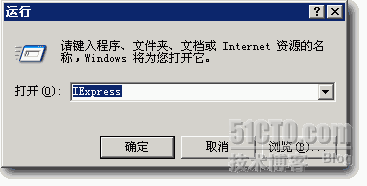
2、出现下图,如图选择,点下一步
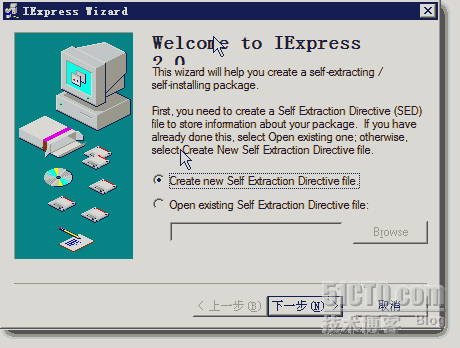
3、出现下图,如图选择,点下一步(解压文件并运行一个安装命令或程序)

4
、出现下图,如图选择
(这里的名字可随便起,如
GGG
、
ABC
什么的都可以,它是以后弹出对话框的名字)
,点下一步
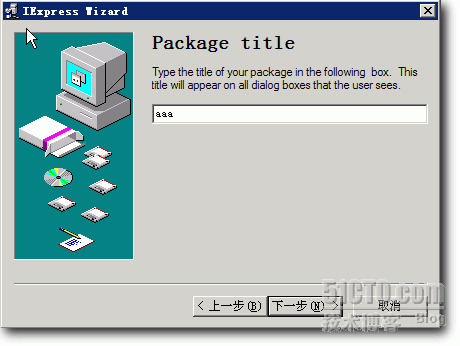
5
、出现下图,如图选择,点下一步
(这里是定义运行新程序前,要不要出现提示;要提示的话,还可以定义提示内容,如“确定要安装吗?”)
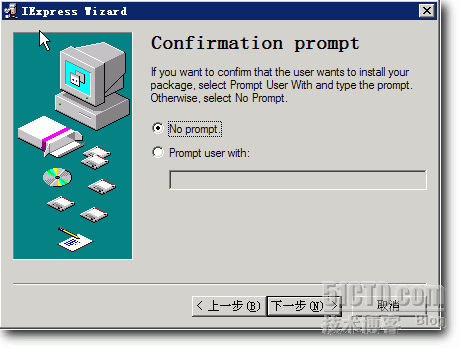
6、出现下图,如图选择,点下一步(
是否显示安装许可证书,我们一般选不提示
)
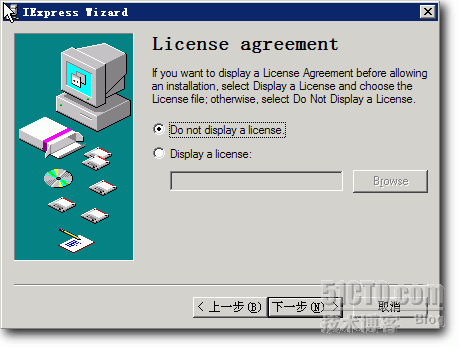
7、出现下图,如图选择,点ADD,在打开的对话框选择你要捆绑的两个程序,我这里就是选的就是MD5校验器和热电偶-热电阻分度表v20两个小程序,选好后点下一步
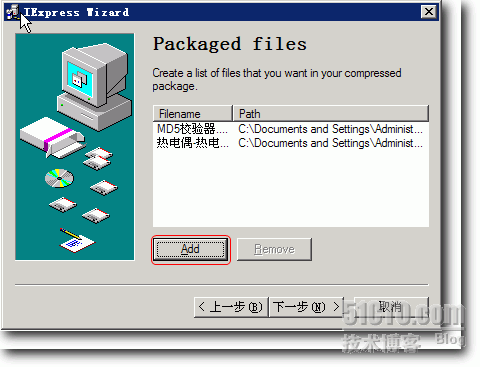
8、出现下图,如图用下拉按钮(红框所示)选择,上面一个是主程序,下面一个就是主程序停运后自动跟着运行的程序(如***程序),选好后点下一步
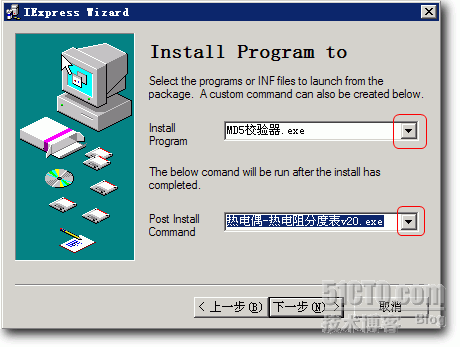
9
、出现下图,如图选择,点下一步(我们这做实验,要看效果,所以选择的是Default;如果捆绑的是***,希望偷偷的运行,当然选择Hidden,
主程序运行也是在后台,仅任务管理器中可见)
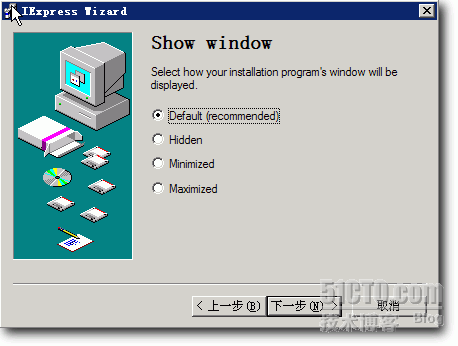
10、出现下图,如图选择,点下一步
(如选择
DISPLAY….,
将在最后弹出对话框,对话框的内容可自定义如“安装完成”)
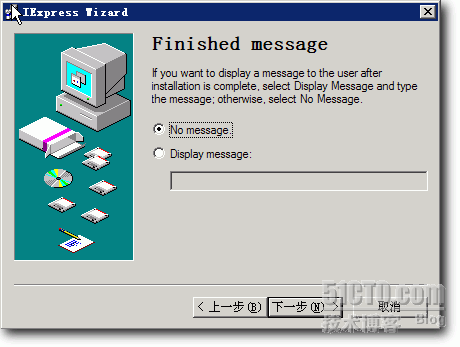
11、出现下图,如图选择,点Browse,指定马上生成的程序的名字和路径,我们这里起名“bbb”,路径在桌面,点下一步
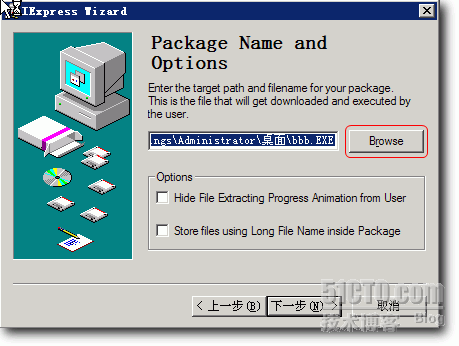
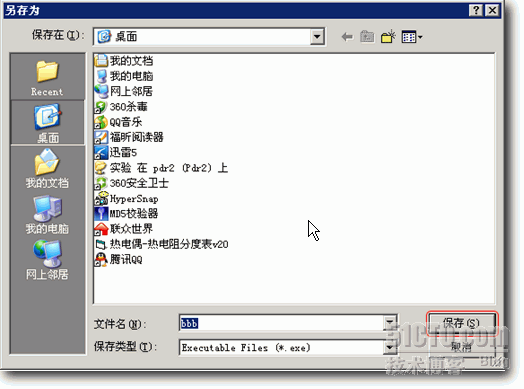
12
、出现下图,如图选择
(这里的选择是由你的两个原程序决定的,我这里作为实验的两个均为绿色程序,无需重启计算机就能运行,所以选择不要重启)
点下一步
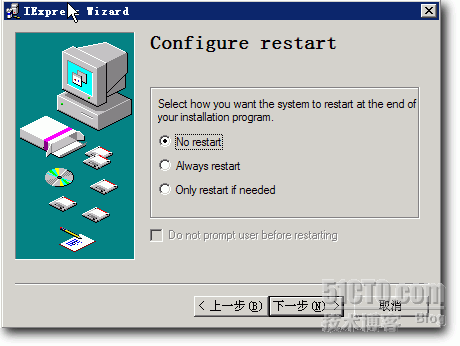
13
、出现下图,如图选择
(这里决定是否同时生成配置文件,随便你选,不影响新程序的运行),
点下一步

14
、出现下图,直接点下一步
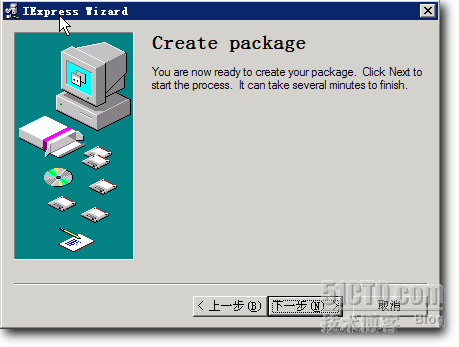
15
、出现下图,直接点下一步

16
、最后点完成,看看桌面上多了一个“
bbb
”
的程序
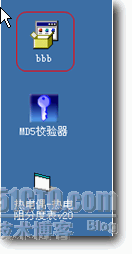
双击运行它,
MD5
校验器
运行了,当我们关闭
MD5
校验器
程序后,热电偶
-
热电阻分度表v20
自动运行啦!!如果把它换为后台运行或隐蔽运行的小***、病毒,呵呵,恭喜你中镖了。
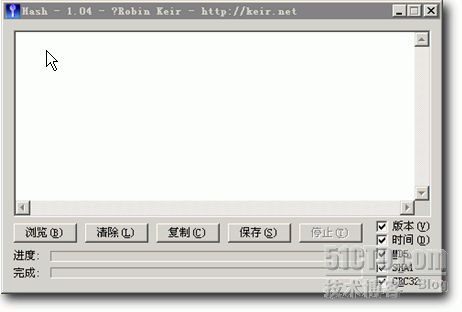
MD5
校验器
运行后界面

热电偶-热电阻分度表运行后界面
至此,希望的效果产生了,实验完美结束。欧也,收摊!
转载于:https://blog.51cto.com/20100823/405302





















 539
539

 被折叠的 条评论
为什么被折叠?
被折叠的 条评论
为什么被折叠?








